轻松更新 iPad 浏览器的 3 种主要方法
 更新于 欧丽莎 / 27年2024月09日30:XNUMX
更新于 欧丽莎 / 27年2024月09日30:XNUMX如何更新 iPad 上的浏览器?它的性能正在慢慢变得迟缓,我不希望它达到无法正常运行的地步。因此,我想更新我的浏览应用程序,希望它能再次顺利运行。有人愿意帮助我吗?我需要帮助,非常感谢您的建议。先感谢您!
更新 iPad 上的浏览器有几个优点。其中包括提高其性能,让用户更好地享受浏览的乐趣。除此之外,每次更新都会加强安全性,因此您对隐私和在浏览器上使用的个人详细信息的担忧将会减轻。此外,您还可以通过更新享受新功能和改进。
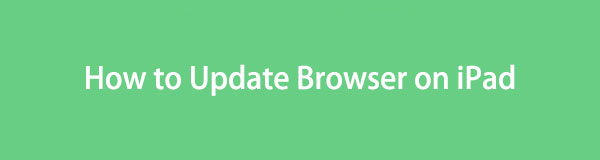
因此,请查看本文中提供的信息,因为它将帮助您轻松更新 iPad 上的顶级浏览器。我们保证每种方法都是有效的,尤其是可以为您提供帮助的分步指南。而且,稍后会介绍专门修复设备问题的第三方程序,方便大家在需要的时候使用。
第 1 部分:如何更新 iPad 上的浏览器
设备,但最受欢迎的是以下 3 种浏览器。您的设备上可能存在全部或其中之一。无论如何,这些方法将帮助您进行更新。
方法1.更新Safari浏览器
Safari 是 iPad、iPod Touch、iPhone 和其他 Apple 产品上的默认浏览器。因此,它内置于设备中,并且与其他浏览应用程序相比具有不同的更新方法。但是,这也比较不方便,因为它需要 更新您的 iPadOS。如果您不知道,Safari 浏览器只能在您更新软件时更新。它们是齐头并进的,因此预计该过程与软件更新过程类似。它是在简单的指导下进行的,但之后会有各种变化。
遵循下面的简单流程来更新 iPad 浏览器 Safari:
选择 个人设置 iPad 主屏幕上的图标,然后点击 其他咨询 一旦显示其选项卡。更多选项将呈现在以下界面上。
在屏幕的上部区域,选择 显示是否有可用更新。如果有,请点击 安装软件 在其下方更新您的 iPadOS 和 Safari。
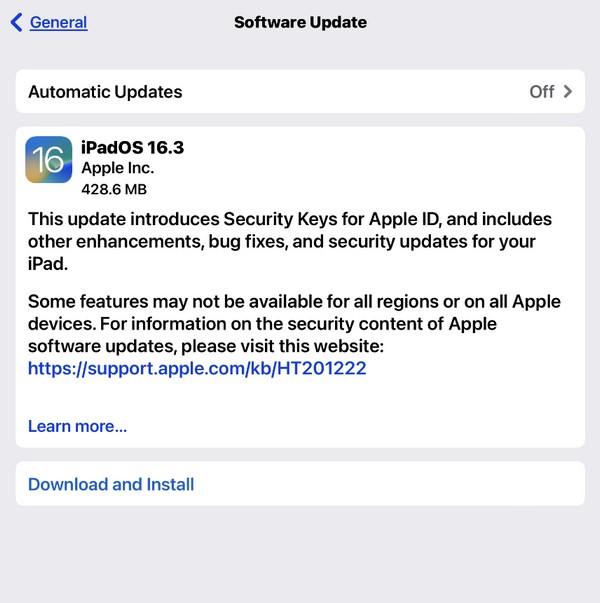
FoneLab使您可以将iPhone / iPad / iPod从DFU模式,恢复模式,Apple徽标,耳机模式等修复到正常状态而不会丢失数据。
- 修复禁用的iOS系统问题。
- 从禁用的iOS设备中提取数据,而不会丢失数据。
- 它是安全且易于使用的。
方法 2. 更新 Chrome 浏览器
尽管 Chrome 浏览器即使不是全球最受欢迎的浏览应用程序,也是其中之一,但它仍然没有预装在 iPad 或其他 Apple 设备上,因为 Safari 已经是默认浏览器。不过,您仍然可以通过 App Store 在 iPad 上获取 Chrome,因此如果将其安装在您的设备上也就不足为奇了。但与 Safari 不同的是,您无需更新整个设备系统即可升级 Chrome。您只需在App Store中访问它,就会自动显示更新选项,使这个过程更加方便。
请按照下面的简单指南来确定如何更新我的 iPad 浏览器 Chrome:
点按 iPad 的 App Store 图标,并且提供的应用程序将显示在主屏幕上。但是,请继续查看右上角的个人资料图标以查看选项。
接下来,滚动到下部区域以显示具有可用更新的应用程序。然后,点击 更新 旁边的按钮 铬 选项。稍后它将更新。
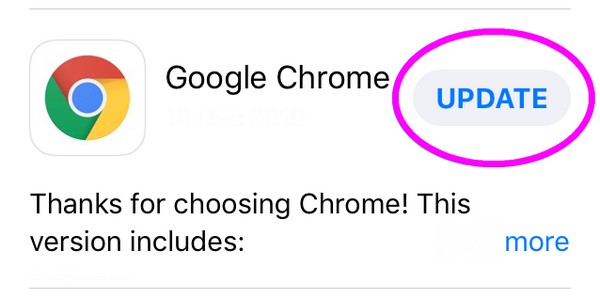
方法3.更新Firefox浏览器
同时,Firefox浏览器也因其实用的功能和流畅的性能而在iPad设备上广泛使用。除此之外,它还以其可靠的安全性和设备兼容性而闻名。因此,将它安装在苹果设备上是可以理解的。但是,与 Chrome 浏览器一样,它的更新也是在 App Store 上进行的。该过程毫无麻烦,可以在几秒钟内完成,特别是如果您的互联网稳定的话。
请遵循以下安全步骤,了解如何更新 iPad、Firefox 上的浏览器:
与之前的过程一样,前往 App Store 并点击您的照片或个人资料图标。然后,向下滚动并查看可用的更新。
一旦 火狐 显示选项,点击其 更新 选项卡来更新浏览器。
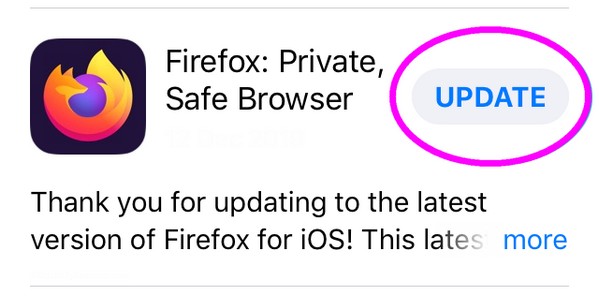
偶尔在设备上遇到问题是正常的,即使是在浏览应用程序时也是如此。因此,如果您在更新浏览器或 iPad 的其他方面突然遇到麻烦,以下部分适合您。只需相信该程序将指导您成功修复。
第 2 部分:额外提示 - iPad 的顶级维修工具
FoneLab iOS系统恢复 是一款广受欢迎的修复工具,可解决众多 iOS 和 iPadOS 问题。如果您的浏览器无法更新,则一定是潜在问题造成的,但不用担心。您可以相信该程序能够轻松解决该问题。问题的根源并不重要,如果这是您第一次使用修复工具也没关系。凭借其用户友好的显示,它将帮助您解决几乎所有问题,尤其是系统问题。同时,当更新失败时,它还会修复您的设备,特别是因为该程序还会更新您的系统。
FoneLab使您可以将iPhone / iPad / iPod从DFU模式,恢复模式,Apple徽标,耳机模式等修复到正常状态而不会丢失数据。
- 修复禁用的iOS系统问题。
- 从禁用的iOS设备中提取数据,而不会丢失数据。
- 它是安全且易于使用的。
此外,FoneLab iOS系统恢复还提供标准和高级模式,允许您在修复过程中保留或删除iPad数据。它支持几乎所有 iOS 和 iPadOS 设备,您可以在计算机上使用它,无论它运行 macOS 还是 Windows。毕竟,这个程序是有利的,因为它可以处理其他问题,例如没有服务、等待激活、无法重新启动等等,您可以稍后使用。
将以下指定流程视为修复 iPad 问题的模式: FoneLab iOS系统恢复:
使用以下命令保护 FoneLab iOS 系统恢复文件 免费下载 其网站上的按钮。保存安装程序后,开始安装程序并让状态栏在底部完成。这样,您就可以随后在桌面上运行修复工具。
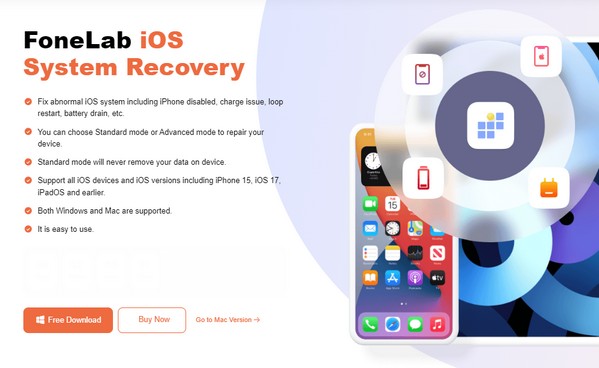
点击 iOS系统恢复 当工具的功能呈现时,在主界面上。然后,选择 Start 开始 下一步查看修复模式。从那里,选择 高级 or 普通 击球前相应地 确认.
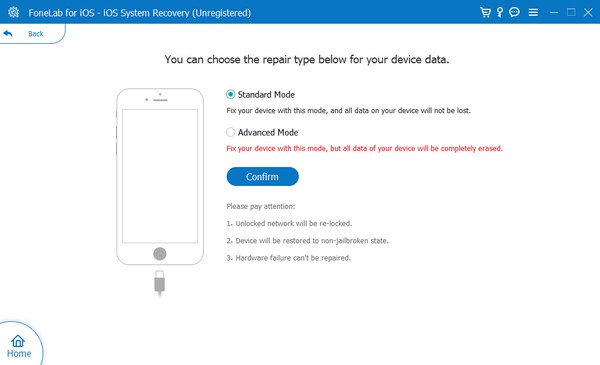
接下来,使用闪电电缆将您的 iPad 连接到该程序,然后按照指定的说明进行操作 进入iPad恢复模式。将下载用于修复设备问题的合适固件包,因此请在您的 iPad 上使用它。
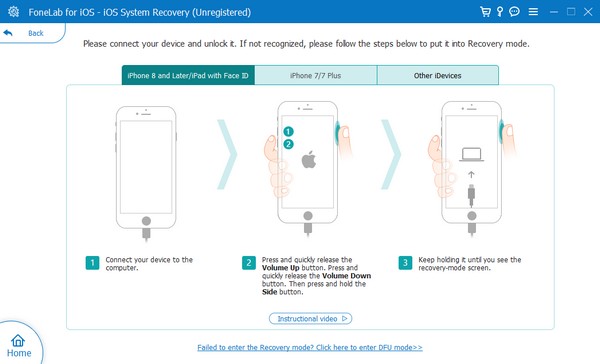
FoneLab使您可以将iPhone / iPad / iPod从DFU模式,恢复模式,Apple徽标,耳机模式等修复到正常状态而不会丢失数据。
- 修复禁用的iOS系统问题。
- 从禁用的iOS设备中提取数据,而不会丢失数据。
- 它是安全且易于使用的。
第 3 部分. 有关如何更新 iPad 上的浏览器的常见问题解答
如何刷新 iPad 上的 Safari 浏览器?
Safari 浏览器的刷新或重新加载按钮位于地址栏的一侧。因此,如果您想刷新 iPad 上的浏览器,只需点击它即可。
为什么我无法在 iPad 上安装浏览器?
您尝试安装的 iPad 可能与您的 iPad 不兼容。由于不同平台上有多种浏览器可用,其中一些浏览器可能不适合您的设备。因此,如果出现这种情况,建议您使用其他兼容的浏览器。
我们感谢您花时间浏览本文。希望以上信息能够帮助您成功更新 iPad 浏览器。另外,不要犹豫依赖奖金计划, FoneLab iOS系统恢复,如果您遇到困难。
FoneLab使您可以将iPhone / iPad / iPod从DFU模式,恢复模式,Apple徽标,耳机模式等修复到正常状态而不会丢失数据。
- 修复禁用的iOS系统问题。
- 从禁用的iOS设备中提取数据,而不会丢失数据。
- 它是安全且易于使用的。

